Excel 2007やExcel 2010で新たに追加された機能を見ていると、Excelは単なる表計算ソフトから、BI(ビジネス・インテリジェンス)ツールになってきているのだな、ということを感じます。
見積書などを作るのに便利な単なる表計算ソフトというよりも、データの集積から何らか意思決定を行うのを支援するツールという側面が強くなっていると感じます。
「Excelなんて2000で充分だよね」
「Excel 2007なんていらないよ、2003でいいよ」
といった発言をしている方は少なくありませんが、こういった発言をしている方は、Excelを単なる表計算ソフトとしてしか見ていない方なんだろう、と私は考えています。
今日ご紹介するExcel 2010の新機能スパークラインは、表計算ソフトとしての機能ではなく、BIツールとしての新機能です。
スパークラインというのがどんな機能なのかを一言で言ってしまうと、セルの中に小さなグラフを表示する機能です。
誰かに見せるグラフと考える道具としてのグラフ
グラフには、誰かに見せるためのグラフと、考える道具としてのグラフがあります。
誰かに見せるためのグラフとはプレゼンなどで使われるグラフです。考える道具としてのグラフとはそのグラフを見て何かを考え意思決定をするために利用するグラフです。
従来からのExcelのグラフ機能は、見せるためのグラフ・考えるためのグラフ両方の側面がありましたが、スパークラインは考える道具としてのグラフという面をより強く持った機能です。
何らかの意思決定をするために、大量のデータを眺めることが必要になることがあります。そんなときには、データをざっくり眺めたり、そこから何らかの仮説を立てから細かく観察したりといった行動が繰り返し行われます。
そんなときにスパークラインはとても役立ちます。
REPT関数を使った簡易グラフ
従来から、REPT関数を使って、セル内に簡単なグラフを作成するという技が、知られていました。
小さくてもちょっとしたグラフを作ることで、ただ大量の数値データを眺めているよりも、傾向をつかみやすくなり、なおかつその元データはグラフのすぐ近くにあるので、より詳細を知りたいと思ったときに素早く数値データも確認できます。
REPT関数を使ったグラフを有効に利用していた方は、そんな使い方をしていたはずです。
しかし、REPT関数で作成できるのは、あくまでもシンプルな棒グラフでした。
スパークラインはREPT関数グラフより高機能
Excel 2010の新機能スパークラインは、REPT関数を使った簡易グラフよりもはるかに高機能なものです。
下図が実際にExcel 2010のスパークライン機能で作成した折れ線グラフです。
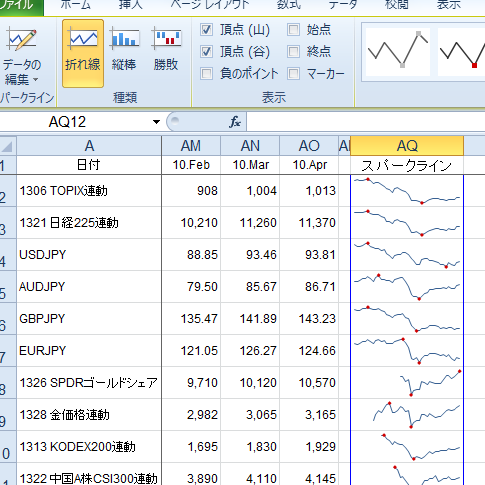
2007年1月から2010年4月までの、ETFや為替レートのデータをB列からAO列にプロットして、そのデータを元にAQ列にスパークラインを作成したものです。
AQ列のセル内に見える青色のラインが、価格の動きをスパークラインの折れ線グラフにしたもので、最高値や最安値に該当する部分には赤色のマーカーを表示させてあります。
大量の数値を眺めているより、どのような価格変動をしているのか、どれとどれが似たような動きをするのか、いつ頃最高値・最安値を付けたのかなどが把握しやすくなっています。
スパークラインの挿入は簡単
スパークラインの基本操作は、Excelのグラフ作成をご存知の方ならば、非常に簡単です。[挿入]タブ
−[スパークライン]からグラフを選択
↓
[スパークラインの作成]ダイアログで
グラフの元データとグラフを作成する場所を指定
元データを選択しておいてから[挿入]タブ−[スパークライン]からグラフを選択しても、スパークラインを作成したいセルを選択しておいてから[挿入]タブ−[スパークライン]からグラフを選択してもいいですが、私は後者のスパークラインを作成しておいてから操作するほうが好みです。
サンプルファイル
▼サンプルファイル(003654.zip 15KByte)ダウンロード
サンプルファイルのAQ列にスパークラインを作成してありますので、Excel 2010をお使いの方は是非ご確認ください。
もちろんスーパークライン機能はExcel 2010で実装された機能ですから、2007までのExcelでは利用できません。
ちなみに、スパークラインの作成してあるファイルを、スパークライン機能のないExcel 2007など過去のバージョンで開くと下図のような状態になります。
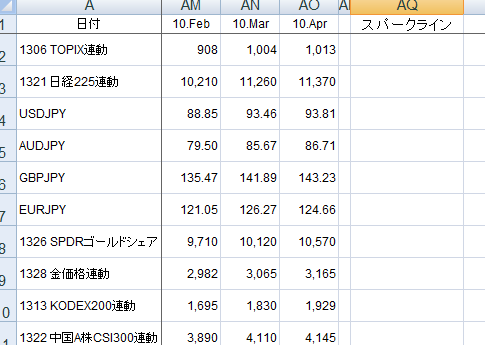
- Newer:ファイルのフルパスを取得する−ファイルタブ
- Older:暑中見舞いの無料テンプレート・素材
Home » Office 2010(オフィス2010)の使い方 » Excel 2010の新機能:スパークライン
 『インストラクターのネタ帳』では、2003年10月からMicrosoft Officeの使い方などを紹介し続けています。
『インストラクターのネタ帳』では、2003年10月からMicrosoft Officeの使い方などを紹介し続けています。










